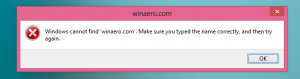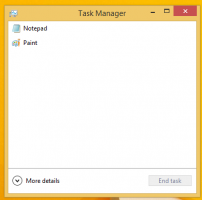Pakeiskite elementų skaičių peršokimo sąrašuose sistemoje „Windows 10“.
Neseniai aptarėme kaip išvalyti peršokimų sąrašus sistemoje „Windows 10“.. Be šios operacijos, „Windows 10“ leidžia koreguoti elementų, matomų šuolio sąraše, skaičių. Tai galima padaryti naudojant labai paprastą registro pakeitimą. Pažiūrėkime tai išsamiai.
Skelbimas
Pagal numatytuosius nustatymus mano sąrankoje „Windows 10“ rodo ne daugiau kaip 11 elementų kiekvienai programai, kuri palaiko peršokimų sąrašus. Šie elementai matomi meniu Pradėti ir užduočių juostoje, jei atidarėte arba prisegėte programą. Jei radote šią ribą per maža, galite pakoreguoti „Windows 10“ ir nustatyti, kad būtų rodoma 15 arba 20 elementų, atsižvelgiant į tai, ko jums reikia.

Deja, „Windows 10“ dar nėra įdiegtos GUI parinkties. Taigi jums reikia naudoti registro rengyklę pakeisti elementų skaičių peršokimo sąrašuose sistemoje „Windows 10“.. Štai ką jūs turite padaryti.
Kaip pakeisti elementų skaičių peršokimo sąrašuose sistemoje „Windows 10“.
Prieš tęsdami, turite žinoti, kad negalima priversti Windows 10 rodyti mažiau elementų nei 10. Jis užkoduotas „Explorer“ programoje. Vartotojas gali tik padidinti šį skaičių ir nustatyti jį virš 10.
- Atviras Registro redaktorius.
- Eikite į šį registro raktą:
HKEY_CURRENT_USER\Software\Microsoft\Windows\CurrentVersion\Explorer\Advanced
Patarimas: žr kaip vienu spustelėjimu pereiti prie norimo registro rakto.
Jei tokio rakto neturite, tiesiog sukurkite jį. - Pakeiskite pavadintą 32 bitų DWORD reikšmę JumpListItems_Maximum.Jei neturite JumpListItems_Maximum parametro, sukurkite jį. Pastaba: net jei naudojate 64 bitų „Windows“., vis tiek turite sukurti 32 bitų DWORD reikšmę.


- Nustatykite JumpListItems_Maximum reikšmę dešimtainiais skaitmenimis iki norimo rodytinų peršokimo sąrašo elementų skaičiaus. Toliau pateiktame pavyzdyje nustatiau jį į 15:

- Atsijunkite naudodami meniu Pradėti arba iš naujo paleiskite Explorer.
Su tavimi baigta. Prieš:
Po:
Nustačius JumpListItems_Maximum reikšmę į 15, prisegta valdymo skydelio piktograma rodo visą anksčiau naudotų programėlių istoriją, kurioje yra 12 elementų, kuriuos atidariau šioje sąrankoje.
Viskas. Komentaruose praneškite mums, kiek elementų šuolio sąraše jums idealiai tinka.